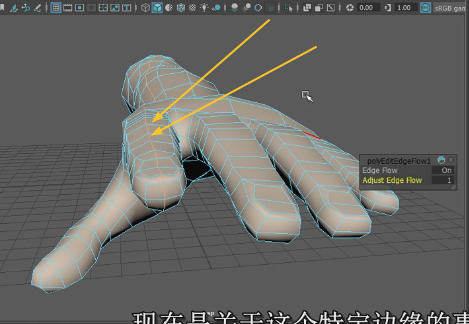-,,
| 中英文切换 |
1.打开maya所在文件夹→resources文件夹→l10n文件夹→ 2.zh_CN 为中文界面 en_US为英文界面 |
| 对齐 |
1.点对齐:V 2.边对齐:C |
| 把面改成点显示 |
在 |
| 独立显示 |
ctrl+1 |
| maya动画相关工具 |
|
| 模型选择 | 绿色线框的模型是最后被选择的 用于很多先后顺序的功能 如布尔 |
| 想要打齐点 | 缩放键R,按住J,直接打齐 |
| 换背景色 | ALT+B |
| 清空历史记录 |
ALT + SHIFT + D
|
| 做沿轨迹(二维线)运动的动画 |
|
| 创建动画快照 |
|
| 曲线/模型 类型转化 |
|
| 重建:如将bezier曲线改为间距相同的曲线 |
|
| 移动工具等 详细参数 |
双击图标 |
| 显示面数 |
|
| 纹理显示快捷键:6 |  |
|
快速切换视图: 空格加鼠标左键长按 |
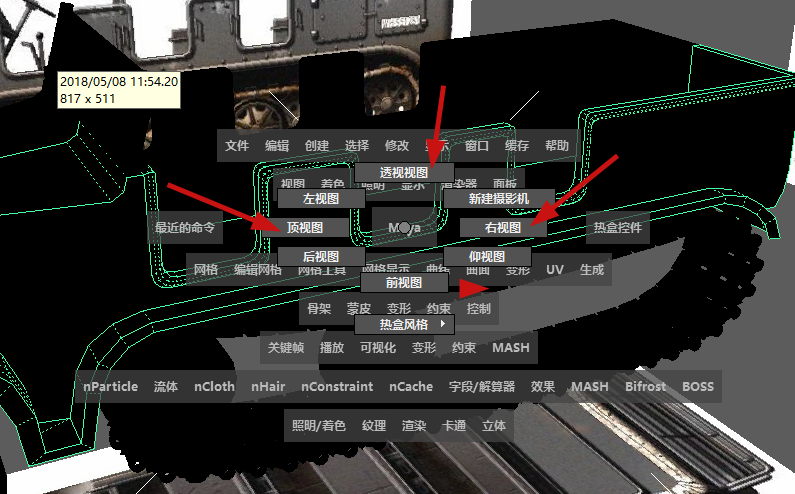 |
|
首选项的两个位置: |
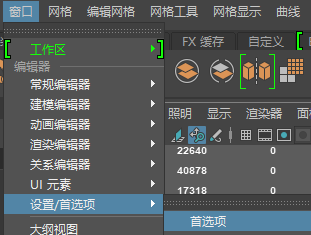
|
|
开启对称的两个办法:1 |
传统办法:
|
|
开启对称的两个办法:2 |
1.双击移动/旋转/缩放图标 2.
|
|
模型的节点相关 |
|
|
Max中,ResetXform |
重置变换是让现在变化的东西,全都恢复成冻结变换后最初的样子,并且轴心归于在坐标原点 |
|
max的array,阵列 复制 |
shift + D,复制 ctrl + D,重复上一步复制 很好用 |
|
Outliner面板 |
选择,用鼠标左键;;移动层级,用鼠标中键 |
|
Group |
图标: 快捷键:ctrl + G 位置: |
|
组(Group)的另一个意义 |
多建立一个组,可以用于备用中心轴 |
|
显示层次 |
|
|
层次面板编辑(1) |
切换自由模式,可以随意拖动节点 |
|
层次面板编辑(2) |
1.选中物体。2.点击图标,会显示物体的所有节点 注意,黄色节点是全部的意思 另一个开启位置: |
| 隐藏于选择 |
隐藏: 显示: |
| 显示Outliner中的灰色物体 |
|
| 图层 |
图层在channelBox的面板之下, |
| Max的过滤选择器 |
|
| 软选择快捷键 |
B 是开关, 按住B同时鼠标左键拖拽,是软选择区域 |
| 雕刻工具位置 |  --> -->  |
| 创建模型:交互式创建 开关位置 | 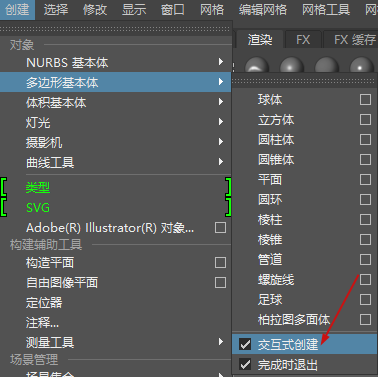 |
| 好用的建模工具:让某个面沿着线挤出:Extrude |
选中要挤出的面;最后选择要挤出的路径;Ctrl +E ;增加段数即可 优势在于,线可继续控制,面也可继续控制 |
| 拓扑 |
1 高模设置:a. b. 2.低模设置:选中某个几何体,或者不选(自动创建), 3.快捷键: |
| 卡线好用工具 |
|
| max里的 flow connect |
|
 ,
,


 ,
,
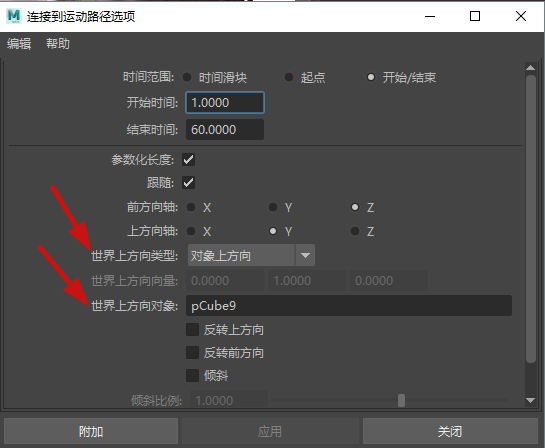
 ,
, ,
,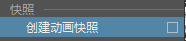
 ,
, ,各种选择
,各种选择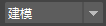 ,
, ,
, ,
, ,跨度数为段数
,跨度数为段数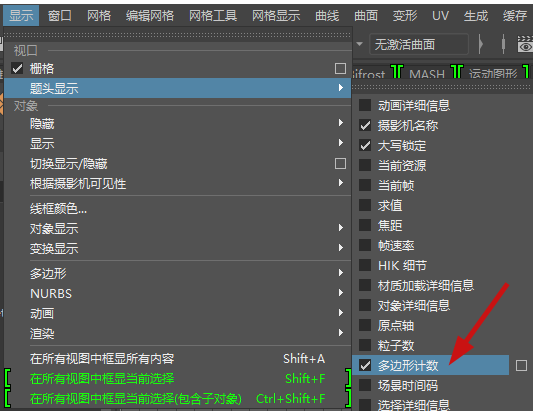
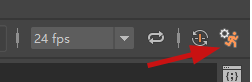
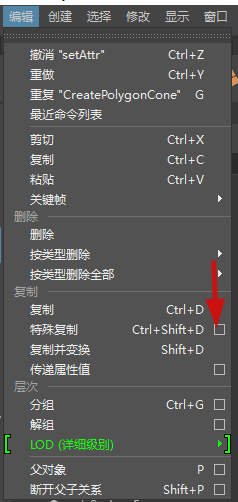

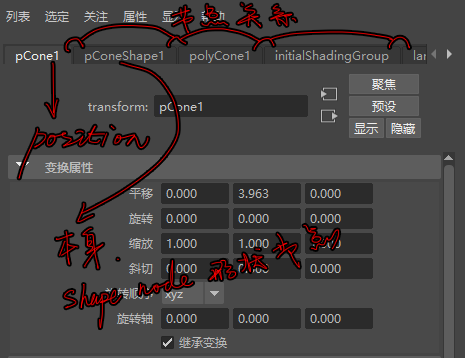
 注意,冻结变换为ResetXform,
注意,冻结变换为ResetXform,
 - >
- > 
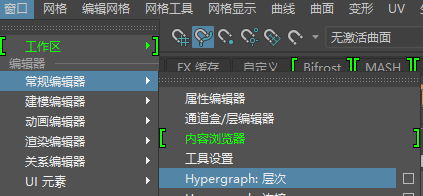 ,
,

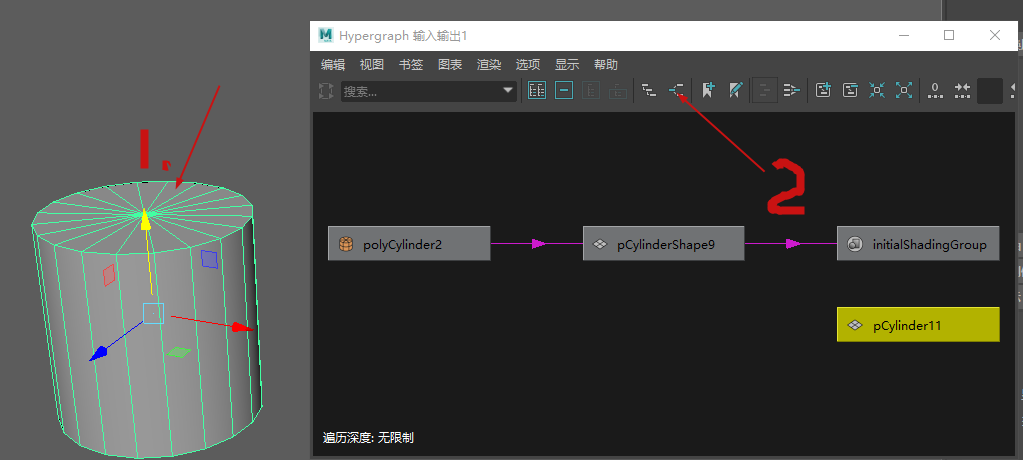
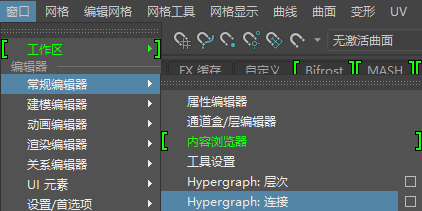
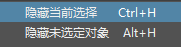

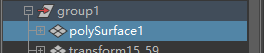 ,
,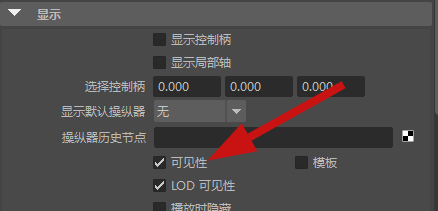
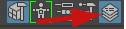
 点开后:
点开后:
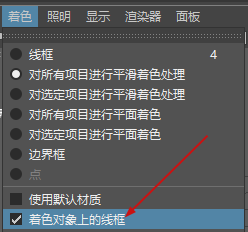 点开,可以让其线框显示
点开,可以让其线框显示 点击表面吸附
点击表面吸附
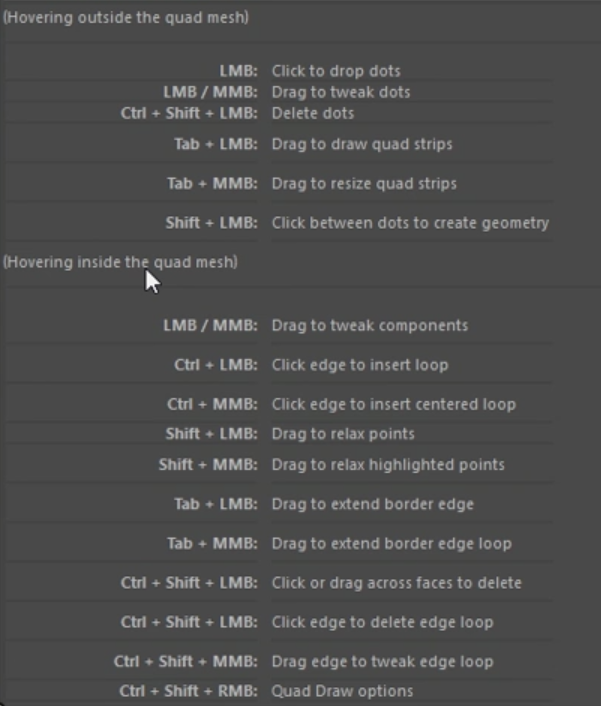 主要是:
主要是: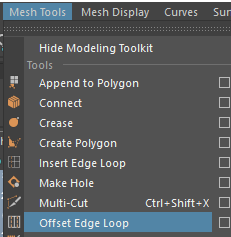 实现效果:
实现效果: 同时生成两条卡线边
同时生成两条卡线边 ,
,